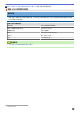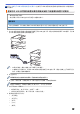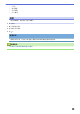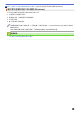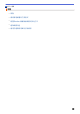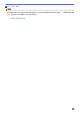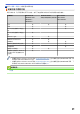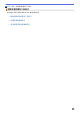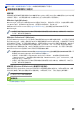User Manual
Table Of Contents
- 線上使用說明書 MFC-L5700DN/MFC-L6900DW
- 目錄
- 使用 Brother 機器前
- Brother 機器簡介
- 紙張處理
- 列印
- 掃描
- 使用 Brother 機器上的掃描按鍵進行掃描
- 從電腦掃描 (Windows)
- 使用 ControlCenter4 家用模式進行掃描 (Windows)
- 使用 ControlCenter4 進階模式進行掃描 (Windows)
- 使用 Nuance™ PaperPort™ 14SE 或其他 Windows 應用程式進行掃描
- 使用 Windows 相片藝廊或 Windows 傳真和掃描進行掃描
- 從電腦掃描 (Mac)
- 使用網路管理設置掃描設定
- 複印
- 傳真
- 直接列印 USB 快閃儲存裝置中的資料
- 網路
- 啟動
- 網路管理軟體和工具程式
- 配置 Brother 機器無線網路的其他方法
- 進階網路功能
- 適用於進階使用者的技術資訊
- 安全性
- 行動/網站連線
- ControlCenter
- 故障排除
- 例行維護
- 機器設定
- 附錄
- 術語表
主頁 > 網路 > 網路管理軟體和工具程式 > 瞭解網路管理軟體和工具程式
瞭解網路管理軟體和工具程式
網路管理
網路管理是使用標準網頁瀏覽器透過超文字傳輸通訊協定 (HTTP) 或採用 SSL 的超文字傳輸通訊協定 (HTTPS) 管理
本機器的工具程式。在網頁瀏覽器中輸入本機器的 IP 位址可存取和變更列印伺服器設定。
BRAdmin Light (Windows)
BRAdmin Light 公用程式用於對聯網的 Brother 裝置進行初始設定。 透過使用本公用程式,您能夠搜尋到在網路
中的 Brother 產品,查看 Brother 產品的狀態,並配置基本的網路設定,例如 IP 位址。
請轉到 Brother Solutions Center 網站 (
support.brother.com) 上您的機器型號的 Downloads 頁面下載
BRAdmin Light。
• 如果您正在使用 Windows 防火牆或反間諜軟體或防毒應用程式的防火牆功能,請暫時停用。 確定可以
列印後,按照指示配置軟體設定。
BRAdmin Professional 3 (Windows)
您可使用 BRAdmin Professional 3 公用程式對已連線到網路的 Brother 機器作進階的管理。 此公用程式可搜尋網
路中的 Brother 產品,並透過一個簡明的 Windows 瀏覽器螢幕顯示 Brother 產品的狀態,此螢幕透過不同的顏色
來反映機器的不同狀態。 您可配置網路和機器設定,透過區域網路中的 Windows 電腦更新機器韌體。 BRAdmin
Professional 3 還可記錄所在網路的 Brother 機器的活動,並以 HTML、CSV、TXT 或 SQL 格式匯出記錄資料。
針對想監視本地所接機器的使用者,請在用戶端電腦上安裝 Print Auditor Client 軟體。 此公用程式可讓您透過
BRAdmin Professional 3 監視使用 USB 介面與用戶端電腦連接的機器。
• 請轉到 Brother Solutions Center 網站 (support.brother.com) 上您的機器型號的 Downloads 頁面,下
載最新版本的 Brother BRAdmin Professional 3 工具程式。
• 節點名稱: 節點名稱顯示於目前 BRAdmin Professional 3 視窗中。 有線網路的預設節點名稱為
「BRNxxxxxxxxxxxx」,無線網路的預設節點名稱為「BRWxxxxxxxxxxxx」(其中「xxxxxxxxxxxx」為機
器的 MAC 位址/乙太網路位址)。
• 如果您正在使用 Windows 防火牆或反間諜軟體或防毒應用程式的防火牆功能,請暫時停用。 確定可以
列印後,按照指示配置軟體設定。
遠端設定 (Windows 和 Macintosh) (僅適用於某些型號)
遠端設定程式用於在 Windows 或 Macintosh 應用程式中設置機器和網路的多項設定。啟用此應用程式時,機器
的所有設定會自動下載到您的電腦並顯示在電腦螢幕上。如果您變更了設定,可將它們直接上傳到機器。
此工具程式可用於 USB 或網路連接。
相關資訊
• 網路管理軟體和工具程式
313